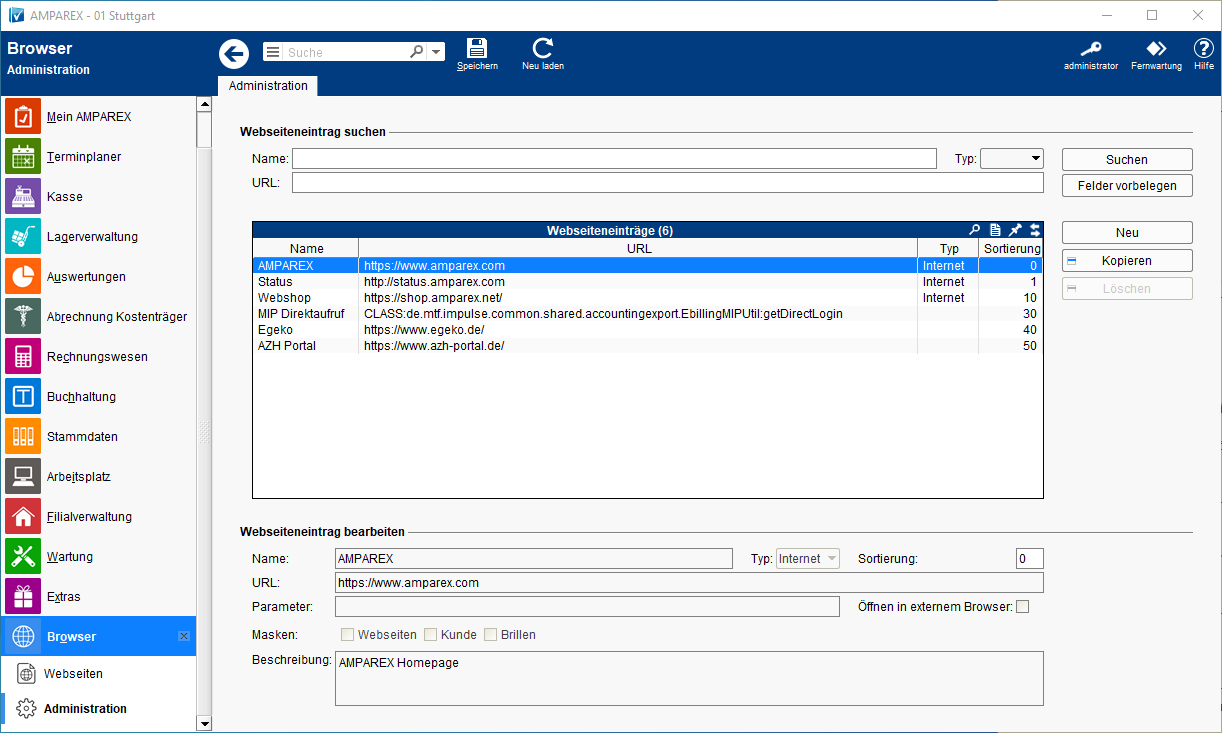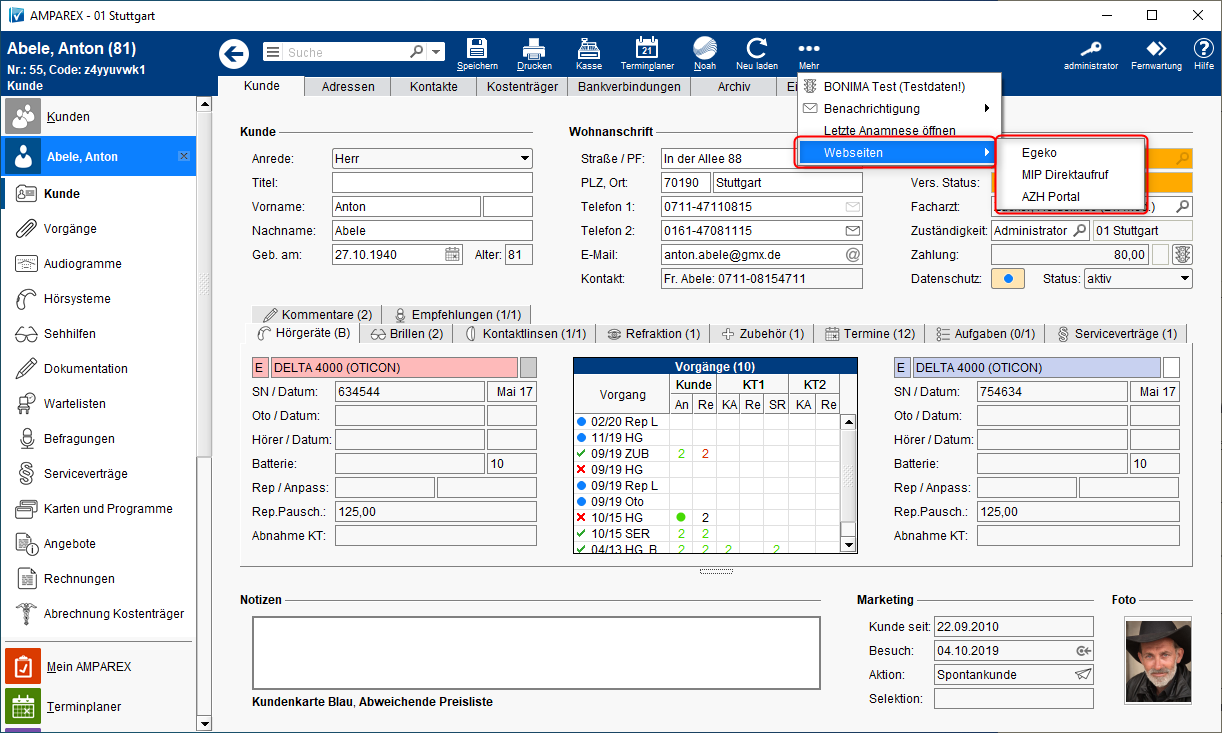Übersicht aller hinterlegten Webseiten für den Bereich → Webseiten | Browser. Zusätzlich kann festgelegt werden, wo diese Seiten in AMPAREX Ihre Verwendung finden.
Lösungen
Funktionsleiste
| Erweitern | |||||||||
|---|---|---|---|---|---|---|---|---|---|
| |||||||||
|
Maskenbeschreibung
Webseiteneintrag suchen
Haben Sie eine größere Anzahl von Webseiten in der Liste, können Sie diese im Bereich Administration suchen bzw. eingrenzen.
| Schaltfläche | Beschreibung | ||||||
|---|---|---|---|---|---|---|---|
| Sucht nach den zuvor eingetragenen Angaben. | ||||||
| Löscht die zuvor eingetragenen Angaben. |
Tabelle 'Administration'
Siehe auch → Tabellen | Bedienung
| Feld | Beschreibung | ||||||
|---|---|---|---|---|---|---|---|
| Name | Anzeige des Namens aus dem darunterliegendem Feld 'Name'. | ||||||
| URL | Anzeige der Internetadresse aus dem darunterliegendem Feld 'URL'. | ||||||
| Typ | Anzeige des Typs aus dem darunterliegendem Feld 'Typ'. | ||||||
| Sortierung | Anzeige der Sortierung aus dem darunterliegendem Feld 'Sortierung'. | ||||||
| Erstellt einen neuen Eintrag. | ||||||
| Kopiert einen zuvor in der Tabelle selektierten Eintrag. | ||||||
| Löscht den zuvor in der Tabelle selektierten Eintrag. |
Webseiteneintrag bearbeiten
| Feld | Beschreibung | ||||||||||||||||||||||||||||||||||||||||
|---|---|---|---|---|---|---|---|---|---|---|---|---|---|---|---|---|---|---|---|---|---|---|---|---|---|---|---|---|---|---|---|---|---|---|---|---|---|---|---|---|---|
| Name | Name der Schaltfläche. | ||||||||||||||||||||||||||||||||||||||||
| Typ | Sucheingrenzung der Auswahl nach Intranet oder Internetseiten. | ||||||||||||||||||||||||||||||||||||||||
| URL | Komplette Eingabe der Intranet-/ Internetadresse. | ||||||||||||||||||||||||||||||||||||||||
| Parameter | Wird ein Anmeldemechanismus gewählt, der ein Web-Formular befüllt, so werden diese Parameter als Web-Formular übertragen und können die Seite somit vor konfigurieren. Hierbei werden die Platzhalter {username} und {password} durch Service-Anmeldedaten ersetzt. Diese werden unter dem Namen der Webseite gesucht. Dabei können die Parameter verwendet werden, welche für die eingetragene URL möglich sind. Diese können je URL unterschiedlich sein. Nachfolgend ein Beispiel anhand des AMPAREX Webshops:
Ergibt sich draus aus daraus ein längerer Parameter, kann dieser auch in einen Textbaustein geschrieben und dieser dann der Textbaustein als Parameter aufgerufen werden:
Im Textbaustein selber stehen dabei die ganzen Parameter die mit übergeben werden. Diese werden durch den obigen Parameter aufgerufen:
| ||||||||||||||||||||||||||||||||||||||||
| Beschreibung | Mouseover Beschreibung der Schaltfläche. | ||||||||||||||||||||||||||||||||||||||||
| Typ | Intranet oder Internet. | ||||||||||||||||||||||||||||||||||||||||
| Sortierung | In welcher Reihenfolge die Schaltflächen erscheinen sollen. | ||||||||||||||||||||||||||||||||||||||||
| Externer Browser | Eingestellte Seiten werden standardmäßig in AMPAREX angezeigt. Wird diese Einstellung aktiviert, wird die Seite in einem externen Fenster geöffnet. Seiten werden im AMPAREX Browser nur dann angezeigt (bzw. es kann nur dann ein Eintrag erfolgen), wenn die Seite keine Cookies setzt. Ist dies der Fall, muss die Öffnung der Seite im externen Browser erfolgen.
| ||||||||||||||||||||||||||||||||||||||||
| Masken | Optional kann angegeben werden, ob die Webseite zusätzlich in der Kundenmaske und/oder in einem Brillenauftrag über das → 'Mehr-Menü' ausgewählt werden kann. Dabei wird die aufgerufene Webseite immer in Ihrem aktuellen Internetbrowser angezeigt.
| ||||||||||||||||||||||||||||||||||||||||
SONDERFALL: MIP Direktaufruf
| Feld | Beschreibung |
|---|---|
| Name | MIP Direktaufruf |
| URL | CLASS:de.mtf.impulse.common.shared.accountingexport.EbillingMIPUtil:getDirectLogin |
| Beschreibung | MIP Direktaufruf mit Zugangsdaten der angemeldeten Filiale |